Ak vás zaujíma, čo je MSI Afterburner, ste na správnom mieste. Skontrolujte nasledujúci obsah a zistite, čo to je a kde si ho môžete stiahnuť.
Čo je MSI Afterburner?
MSI Afterburner je softvérová aplikácia vyvinutá spoločnosťou MSI. Je to pomocná aplikácia, ktorá vám to umožňuje monitorujte a pretaktujte svoj GPU . Môžete si zobraziť podrobné informácie o svojom grafickom hardvéri alebo upraviť nastavenia svojho GPU, ako je rýchlosť hodín GPU, napätie GPU, rýchlosť pamäte, rýchlosť ventilátora a ďalšie.
MSI Afterburner je bezplatná aplikácia. A hoci je to program MSI, funguje na grafických kartách takmer všetkých značiek. Môžete si ho stiahnuť na Stránka Afterburner webovej stránky MSI.

Kliknite na kartu Sťahovanie a zobrazí sa odkaz na stiahnutie.
Možno sa chystáte pretaktovať GPU pomocou tohto nástroja alebo ste na ňom našli nejaké problémy s grafickou kartou. V týchto prípadoch by ste mali aktualizovať ovládač grafiky, aby ste predišli problémom a ubezpečili sa, že váš hardvér funguje správne.
Ak nemáte čas, trpezlivosť alebo počítačové zručnosti na manuálnu aktualizáciu grafického ovládača, môžete to urobiť automaticky pomocou Vodič Easy .
Driver Easy automaticky rozpozná váš systém a nájde preň správny ovládač. Nemusíte presne vedieť, na akom systéme váš počítač beží, nemusíte riskovať stiahnutie a inštaláciu nesprávneho ovládača a nemusíte sa báť, že sa pri inštalácii pomýlite.
Ovládač môžete aktualizovať automaticky buď bezplatnou alebo profesionálnou verziou Driver Easy. Ale s verziou Pro to trvá len 2 kliknutia:
- Stiahnuť ▼ a nainštalujte Driver Easy.
- Spustite Driver Easy a kliknite na Skenovanie teraz tlačidlo. Driver Easy potom prehľadá váš počítač a zistí akýkoľvek problémový ovládač.
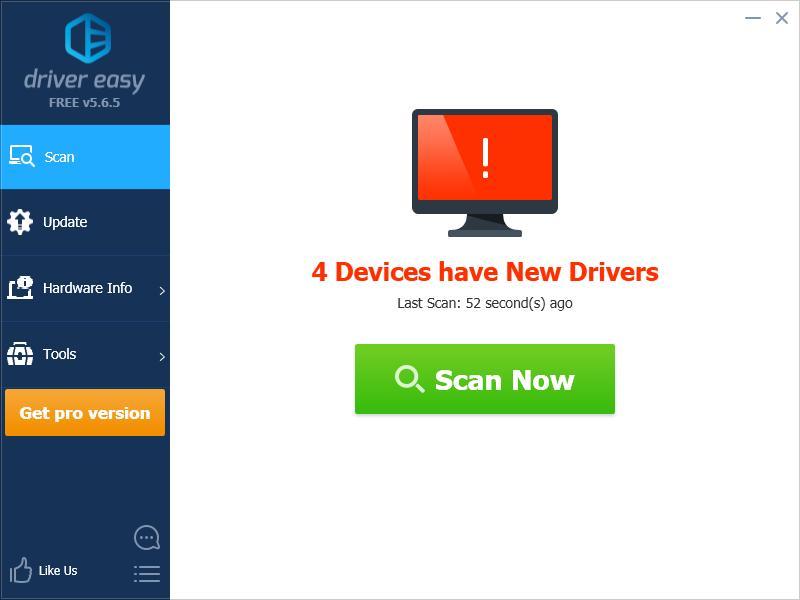
- Kliknite na Aktualizovať tlačidlo vedľa vašej grafickej karte stiahnuť najnovší a správny ovládač, potom ho môžete nainštalovať manuálne. Môžete tiež kliknúť Aktualizovať všetko na automatické stiahnutie a inštaláciu správnej verzie všetkých ovládačov, ktoré vo vašom systéme chýbajú alebo sú zastarané (to si vyžaduje Verzia Pro – po kliknutí na tlačidlo Aktualizovať všetko sa zobrazí výzva na aktualizáciu).
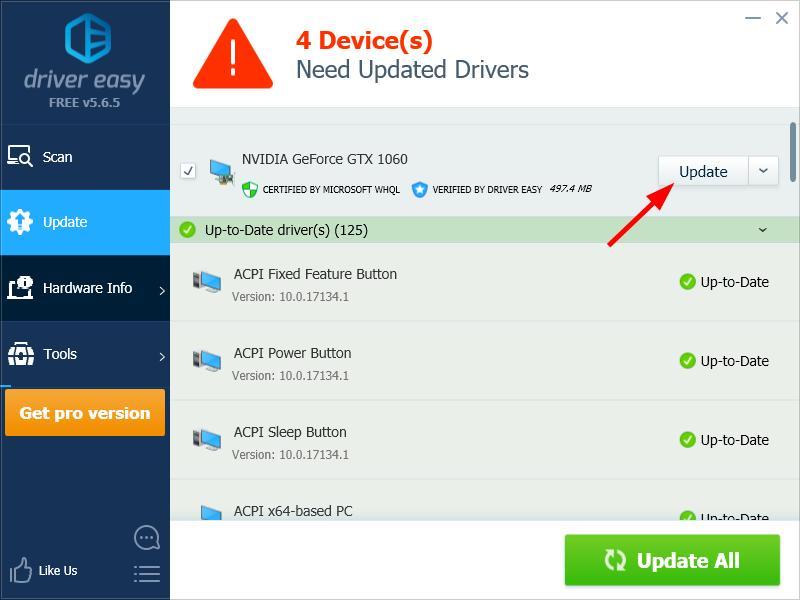
Môžete to urobiť zadarmo, ak chcete, ale je to čiastočne manuálne.
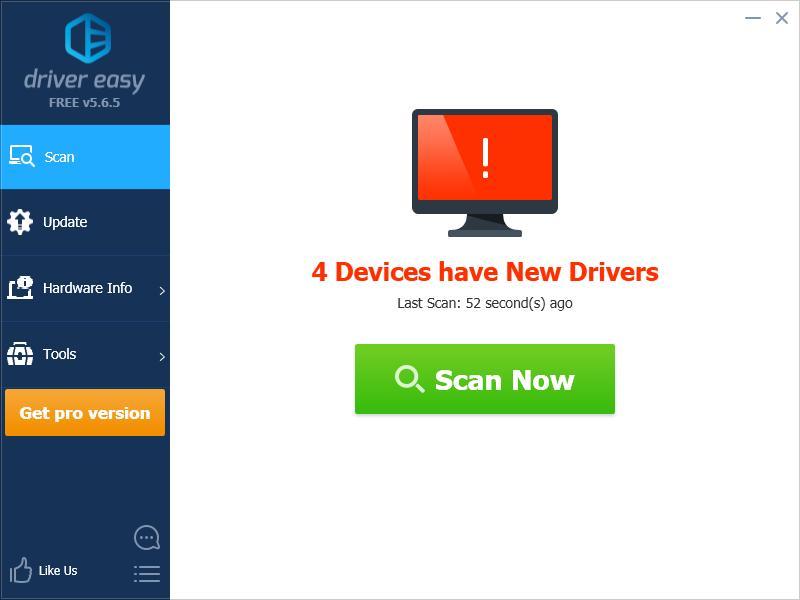
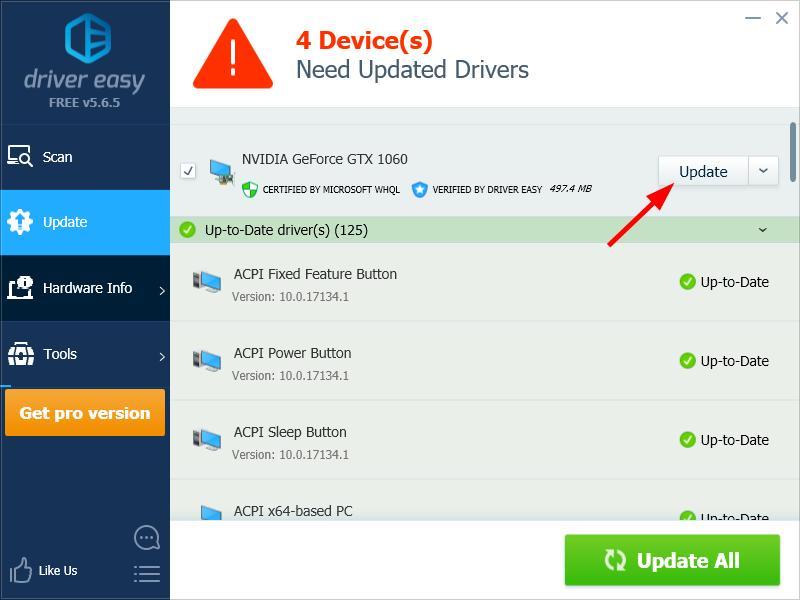


![[VYRIEŠENÉ] Watch Dogs: Legion padá na PC](https://letmeknow.ch/img/other/81/watch-dogs-legion-crash-sur-pc.jpg)
![[RIEŠENÉ] Rockstar Games Launcher nefunguje 2021](https://letmeknow.ch/img/program-issues/97/rockstar-games-launcher-not-working-2021.jpg)


